Bridge中如何开启双击编辑Camera Raw功能
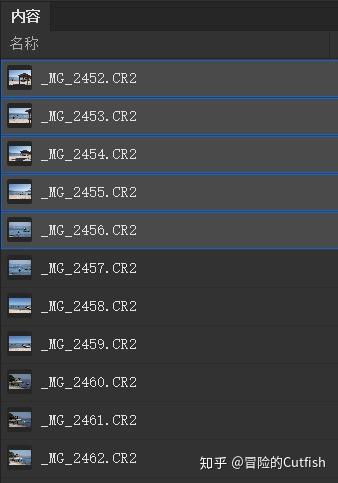
Adobe Bridge是一款功能强大的数字资产管理工具,它允许用户浏览、搜索、排序、管理和处理图像文件。除了基本的文件管理功能外,Bridge还可以与Adobe Photoshop和Camera Raw插件紧密集成,提供更为丰富的图像处理选项。本文将详细介绍如何在Bridge中开启双击编辑Camera Raw的功能,以便用户能够更高效地进行图像编辑工作。

在深入探讨如何开启双击编辑Camera Raw功能之前,我们先来了解一下Bridge的一些基础功能。Bridge不仅可以帮助用户查看、搜索和管理图像文件,还可以用于创建新文件夹、重命名文件、移动和删除文件、编辑元数据、旋转图像以及运行批处理命令等。此外,Bridge还可以显示从数码相机导入的文件和数据的相关信息,为用户提供全面的文件管理体验。

Bridge与Camera Raw的集成是Adobe创意套件中的一个重要特性。Camera Raw是一个强大的图像处理工具,它允许用户对Raw格式的图像文件进行高质量的编辑和调整。Raw格式是数码相机生成的一种未压缩、未经过处理的图像格式,它保留了图像的最大信息量和灵活性,使得用户可以在后期处理中进行更多的调整和优化。
要在Bridge中编辑Camera Raw图像,用户通常需要通过右键点击图像文件,然后选择“在Camera Raw中打开”选项。然而,这种方法需要多次点击和操作,相对繁琐。为了提升工作效率,Adobe Bridge提供了一个便捷的功能:允许用户通过双击直接在Bridge中编辑Camera Raw图像。
首先,确保已经安装了Adobe Bridge,并启动该程序。然后,在Bridge的菜单栏中找到“编辑”选项(在某些版本的Bridge中,该选项可能位于“Bridge”菜单下)。点击“编辑”菜单后,会弹出一个下拉菜单,选择其中的“首选项”选项。
在“首选项”对话框中,用户会看到一个包含多个选项卡的设置窗口。这些选项卡允许用户自定义Bridge的各种行为和外观设置。为了开启双击编辑Camera Raw的功能,需要找到与Camera Raw相关的选项。
在“首选项”对话框的某个选项卡中(具体位置可能因Bridge版本而异),用户会看到一个名为“双击可在Bridge中编辑Camera Raw”的选项。勾选该选项后,点击“确定”按钮以保存设置。
设置完成后,用户可以返回Bridge的主界面,并尝试双击一个Raw格式的图像文件。如果设置正确,双击后图像应该会直接在Camera Raw编辑器中打开,允许用户进行各种编辑和调整操作。
一旦成功开启了双击编辑Camera Raw的功能,用户就可以利用Camera Raw提供的丰富工具来调整和优化图像。以下是一些常见的编辑操作:
在Camera Raw的编辑界面中,用户可以通过“基本”面板来调整图像的白平衡、曝光、对比度、高光、阴影、清晰度和饱和度等参数。这些调整可以帮助用户快速改善图像的整体效果和色彩平衡。
“色调曲线”面板允许用户对图像的亮度进行更精细的调整。通过拖动曲线上的控制点,用户可以改变图像的对比度、亮度和色调分布,从而创造出更具艺术感的视觉效果。
“HSL/灰度”面板提供了对图像中特定颜色的色相、饱和度和亮度进行调整的工具。通过调整这些参数,用户可以增强或减弱图像中的某些颜色,从而改善图像的色彩表现和氛围。
“镜头校正”面板允许用户修正由于镜头畸变或色差导致的图像问题。该面板提供了去除桶形畸变、枕形畸变、色差以及校正透视的功能,使得用户能够轻松获得更真实、更自然的图像效果。
Camera Raw还提供了一些特效工具,如颗粒、纹理、晕影和清晰度等,这些工具可以帮助用户为图像添加特殊效果或增强图像的细节表现。
在Camera Raw中完成编辑后,用户需要点击界面左下角的“存储图像”按钮来保存修改后的图像。在弹出的保存对话框中,用户可以选择保存格式(如JPEG、TIFF或PSD等)、调整图像大小和分辨率以及应用色彩配置文件等选项。完成设置后,点击“存储”按钮即可将编辑后的图像保存到指定位置。
在使用双击编辑Camera Raw功能时,用户可能会遇到一些问题。以下是一些常见的注意事项和排查方法:
1. 确保Bridge和Camera Raw版本兼容:不同版本的Bridge和Camera Raw可能具有不同的功能和界面布局。因此,在开启双击编辑功能之前,请确保已经安装了最新版本的Bridge和Camera Raw,并检查它们之间的兼容性。
2. 检查文件类型:双击编辑功能仅适用于Raw格式的图像文件。如果用户尝试双击其他格式的图像文件(如JPEG或TIFF等),则可能无法直接打开Camera Raw编辑器。因此,在尝试双击编辑之前,请确保选择了正确的文件类型。
3. 检查首选项设置:如果用户已经按照上述步骤开启了双击编辑功能,但仍然无法双击打开Camera Raw编辑器,请检查首选项设置是否正确保存并应用。有时,由于软件故障或系统错误,首选项设置可能无法正确保存或应用。此时,可以尝试重新启动Bridge并重新检查首选项设置。
4. 检查系统权限:在某些情况下,系统权限设置可能会阻止Bridge或Camera Raw正常访问和操作图像文件。因此,在尝试双击编辑之前,请确保用户具有足够的系统权限来访问和操作所选的图像文件。
通过开启双击编辑Camera Raw的功能,用户可以更加高效地在Bridge中管理和编辑图像文件。利用Camera Raw提供的丰富工具和调整选项,用户可以轻松改善图像的整体效果和色彩平衡,从而创造出更加出色和引人入胜的视觉效果。
100.74M大海战
27.29M小白温度计
171.32Mknockout智能抠图
39.91M翻译英汉互译语音输入
160.02M死神勇敢的灵魂官方版
29.18M九重试炼单机版
113.78M寻道造化录
42.50M自由开火战场MAX国际服
104.14M超级台球大师内置辅助器
73.15M铁岭公积金
本站所有软件来自互联网,版权归原著所有。如有侵权,敬请来信告知 ,我们将及时删除。 琼ICP备2023003481号-5